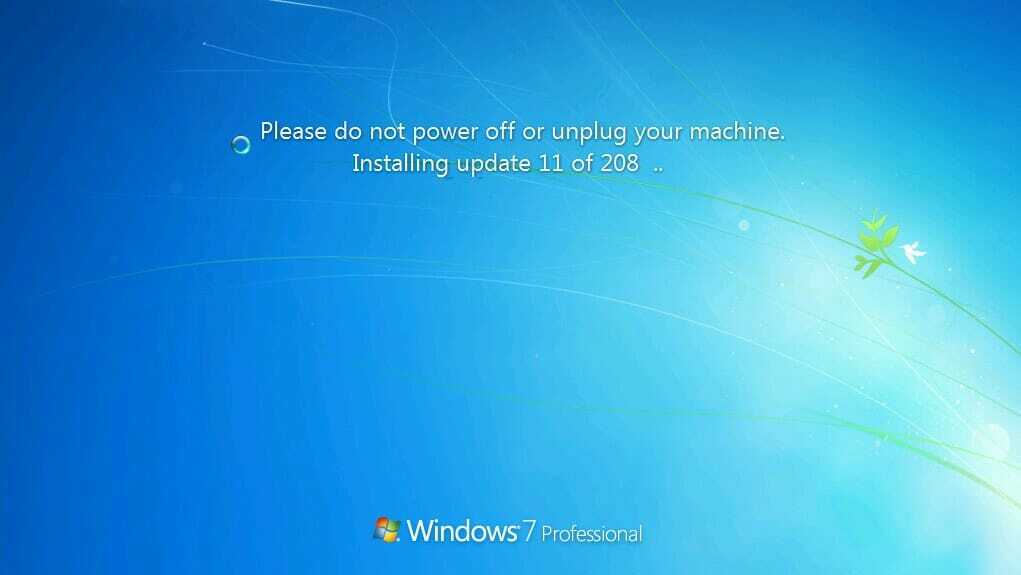Повишете производителността на вашия компютър с 64-битовата версия
- Ако сте потребител на Windows, може да сте срещали термина 32-битови и 64-битови версии и техните показатели за производителност.
- Потребителите, чиито компютри имат повече от 4 GB RAM, могат да се възползват от него и да надстроят своята операционна система до 64-битова версия.

хИНСТАЛИРАЙТЕ КАТО КЛИКНЕТЕ ВЪРХУ ИЗТЕГЛЯНЕ НА ФАЙЛА
Неуспешните актуализации на Windows могат да бъдат досадни! С Fortect ще се отървете от грешки, причинени от липсващи или повредени файлове след актуализация. Помощната програма поддържа хранилище на оригиналните версии на системните файлове на Windows и използва обратен алгоритъм, за да замени повредените с добри.
- Изтеглете Fortect и го инсталирайте на вашия компютър.
- Стартирайте процеса на сканиране на инструмента за търсене на повредени файлове, които са източникът на проблемите.
- Щракнете с десния бутон върху Старт на ремонта за разрешаване на проблеми със сигурността и производителността на вашия компютър.
- Fortect е изтеглен от 0 читатели този месец.
Ако все още използвате 32-битова версия на Windows 7, 8 или дори по-стари версии на Windows, има вероятност паметта да ви свърши по-бързо, отколкото бихте искали. За щастие, има решение; надграждане на вашата машина до 64-битова.
64-битовата операционна система е усъвършенствана версия на операционна система, която има достъп до повече от 4 GB RAM на компютър. Важно е вие проверете дали вашата ОС е 32-битова или 64-битов преди да продължите да извършвате надстройки.
Защо трябва да надстроя от 32-битов на 64-битов?
Има добри причини да надстроите от 32-битов до 64-битов Windows. Например;
- Повече памет – 64-битовата операционна система е в състояние да адресира много повече памет от 32-битовата система, като по този начин ви позволява да работите с големи файлове, без да се притеснявате, че паметта ще ви свърши.
- По-бърза обработка – С 32-битовата версия сте ограничени до 4 GB RAM, но с 64-битовата версия можете да използвате до 16 екзабайта RAM. Това означава, че вашият компютър ще може да изпълнява програми по-бързо и по-ефективно.
- По-голяма стабилност – Надграждането от 32-битова на 64-битова всъщност прави вашата система по-стабилна, защото използва по-малко памет от преди.
- Подобрена съвместимост – Повечето модерен хардуер е проектиран за 64-битови платформи, така че надстройката от 32-битова на 64-битова ще позволи на вашата система да се възползва напълно от по-новата технология, налична днес.
- Повече сигурност – Тъй като 64-битовата операционна система може да използва повече от 4 GB RAM, тя е по-малко уязвима за атаки от зловреден софтуер, който използва дупки в паметта или други уязвимости.
- По-добра производителност – Ще видите цялостно подобрение в това колко бързо компютърът ви реагира на въведените от вас данни, защото програмите ще работят по-бързо и ще използват по-малко капацитет на процесора, докато работят.
Мога ли да надстроя от 32-битов до 64-битов?
За да надстроите от 32-битова на 64-битова, трябва да се уверите, че вашата система отговаря на минимални изисквания за 64-битовата версия на Windows. Сред другите въпроси, които трябва да си зададете, са:
- Имам ли повече от 4GB RAM и използвам ли повече от 4GB RAM?
- Използвам ли монитори с висока разделителна способност или виртуални машини?
- Използвам ли приложения, които използват множество ядра?
За да проверите за съвместимост, следвайте стъпките по-долу:
- Кликнете върху Старт меню и търсене на Системна информация.
- Намерете Тип система и ако чете x64 базиран компютър, можете да надстроите до 64-битова.
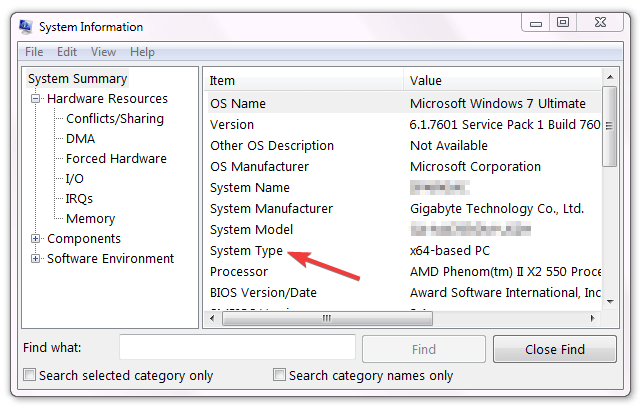
Също така трябва да се уверите, че вашият процесор и драйвери са съвместими с 64-битовия. За драйвери проверете уебсайта на вашия производител и потърсете 64-битовите версии на драйвера.
За да проверите съвместимостта на процесора:
- Удари Започнете икона, вид cmdи изберете Изпълни като администратор.

- Напишете в задайте про и щракнете Въведете.
- Вече трябва да можете да разберете дали вашият процесор е съвместим.
Експертен съвет:
СПОНСОРИРАНА
Някои проблеми с компютъра са трудни за справяне, особено когато става въпрос за липсващи или повредени системни файлове и хранилища на вашия Windows.
Не забравяйте да използвате специален инструмент, като напр Фортект, който ще сканира и замени повредените ви файлове с техните нови версии от своето хранилище.
Ако всичко е наред, преминете към ръководството по-долу.
Как мога да надстроя Windows 7 от 32-битова на 64-битова?
- Можете и от двете Изтегляне на ISO файлове на Windows 7 или поставете 64-битовия инсталационен диск на Windows в DVD ROM, след което рестартирайте компютъра.
- Натиснете произволен клавиш, за да стартирате от DVD.
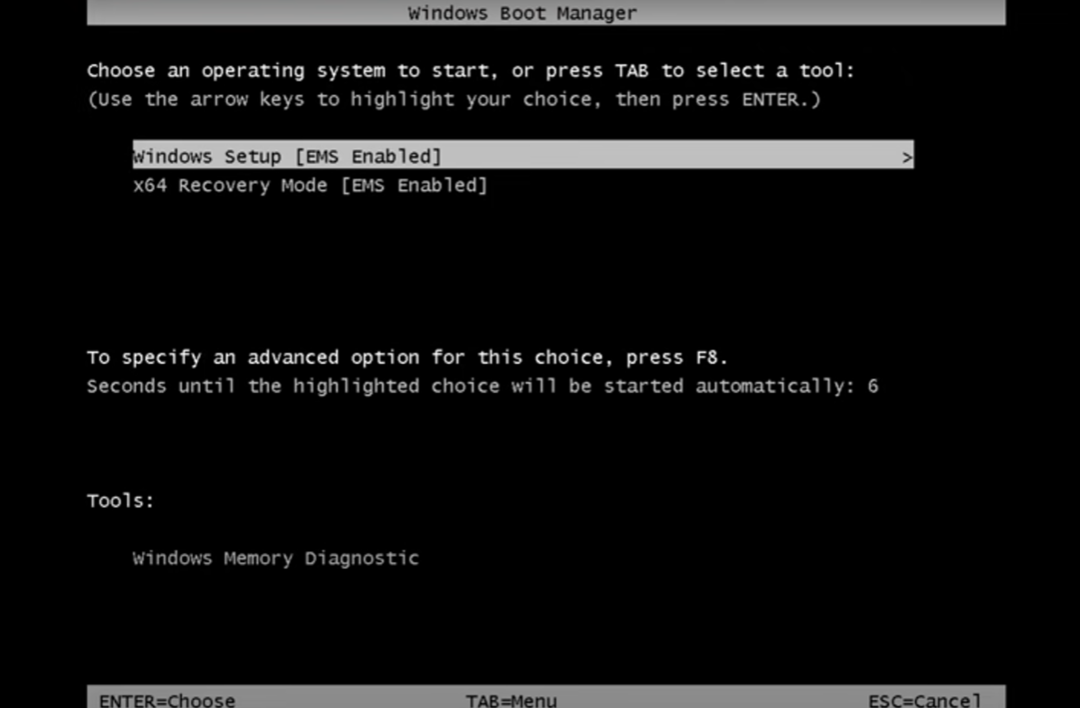
- Инсталационните файлове на Windows 7 ще се заредят. Щракнете, за да изберете предпочитания от вас език и други предпочитания, след което щракнете Инсталирай сега в следващия прозорец.
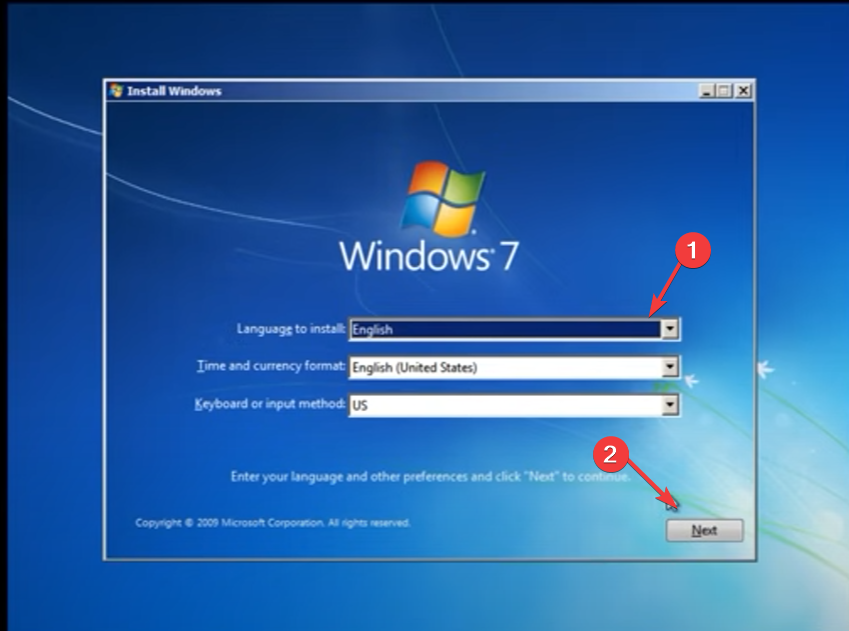
- Приемете лицензионните условия и щракнете Следващия.
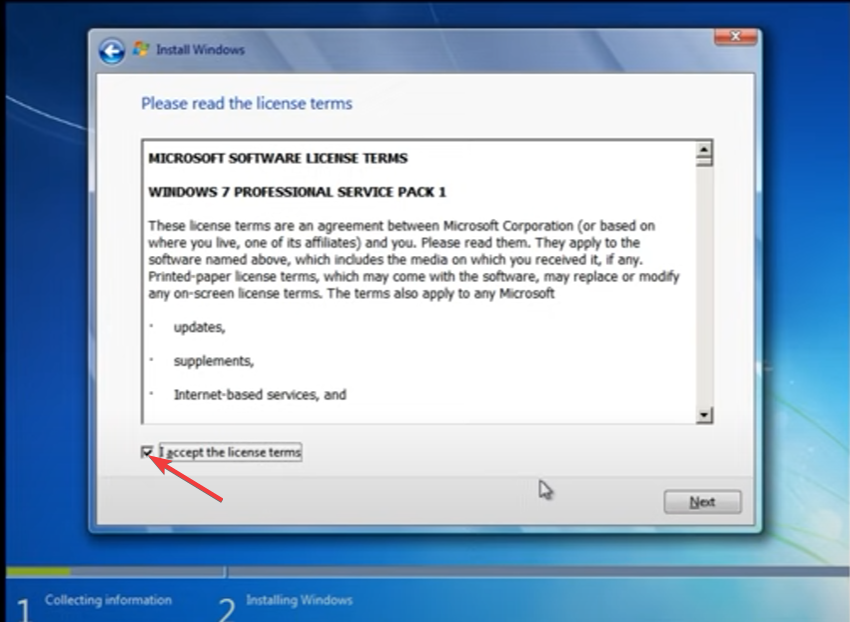
- Изберете Подобряване на инсталация.
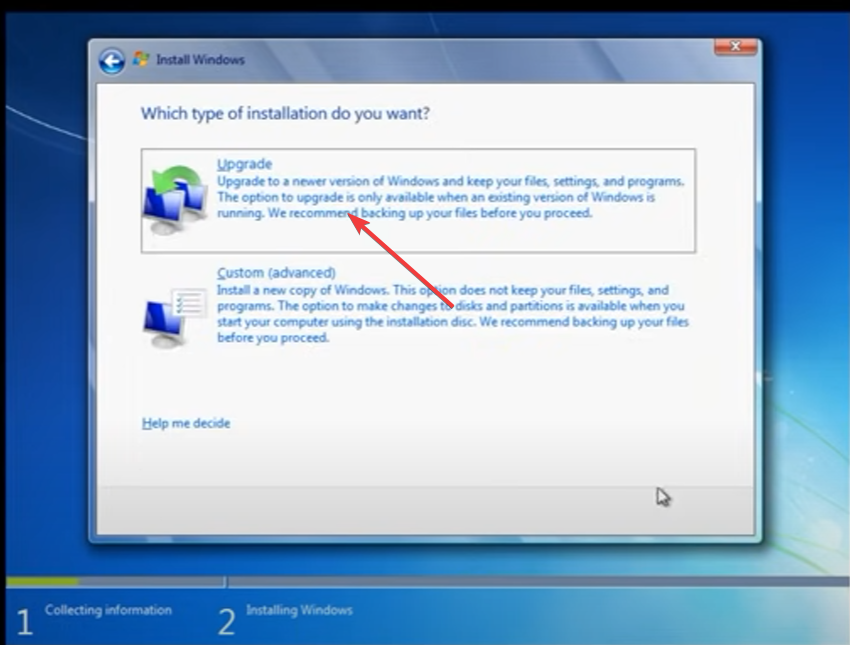
- Изберете дисков дял, където искате да инсталирате Windows и щракнете Следващия.
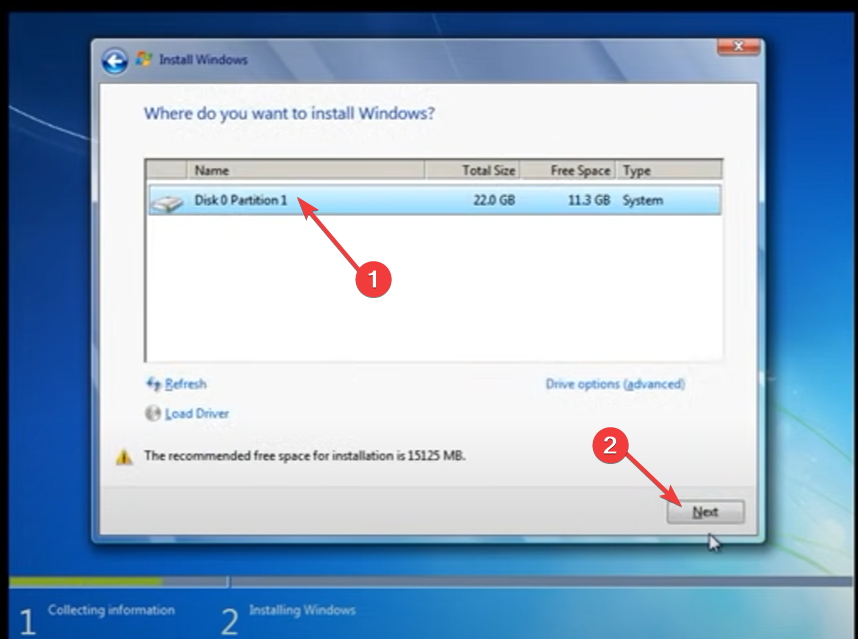
- Изчакайте Windows да завърши инсталирането.
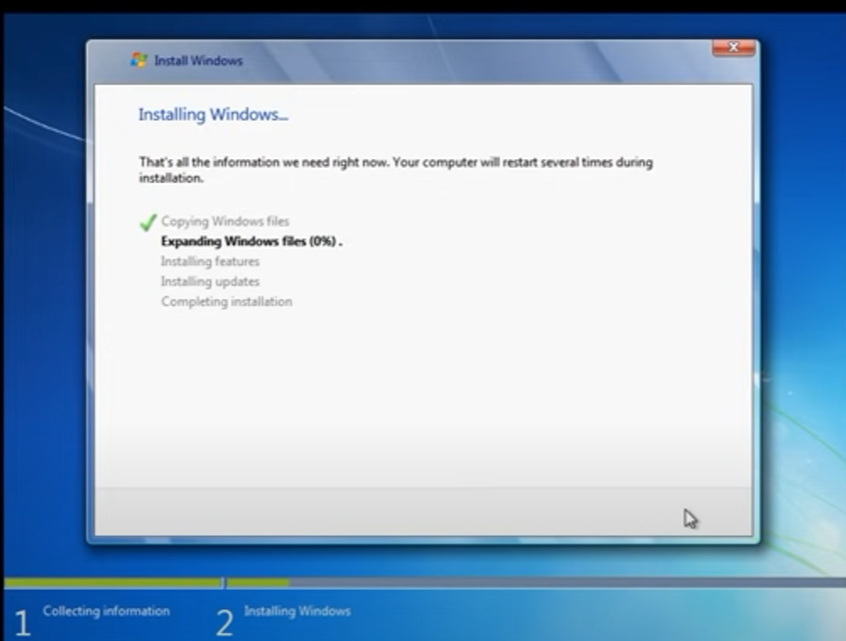
Можете също така да следвате същите стъпки, но този път да извършите чиста инсталация и да използвате отново същия продуктов ключ, който сте използвали за 32-битовата версия, за да надстроите до 64-битовата.
- Как да покажете иконата на мрежата в лентата на задачите в Windows 10 и 7
- Windows 7 се изключва случайно: 7 начина да го поправите завинаги
Мога ли да инсталирам 64-битов Windows на 32-битов?
Да, можете да инсталирате 64-битов Windows на 32-битова система, но не трябва. Въпреки че е възможно да инсталирате 64-битова версия на Windows на 32-битова машина, това не се препоръчва поради проблеми със съвместимостта с някои софтуер и хардуер.
Това не е поддържана конфигурация и може да причини проблеми надолу по линията. 64-битовият софтуер не може да работи в 32-битов режим, така че ако се опитате да стартирате 64-битови приложения на вашия компютър, те ще се сринат.
Има и някои важни ограничения, които трябва да имате предвид:
- Не можете да стартирате 32-битови приложения на 64-битовата версия на Windows. Лесно е да разграничете 32-битово приложение от 64-битово.
- Някои драйвери ще работят само с 32-битовата версия на Windows.
- 64-битовата версия на Windows може да не поддържа всички хардуерни компоненти от хардуерната конфигурация на вашия компютър, като например видеокарти или мрежови адаптери.
И това е как лесно да надстроите от 32-битова версия до 64-битова в Windows 7. Ние също имаме трик в ръкава си за това как можете продължете да използвате Windows 7 завинаги ако не сте фен на най-новите итерации от Microsoft.
Ако все още не сте наясно, имаме изчерпателна информация сравнение на Windows 11 срещу Windows 7 за да ви помогне да вземете информирано решение.
Уведомете ни за всички проблеми, които може да сте срещнали по време на надстройката, в секцията за коментари по-долу.
Все още имате проблеми?
СПОНСОРИРАНА
Ако горните предложения не са разрешили проблема ви, компютърът ви може да има по-сериозни проблеми с Windows. Предлагаме да изберете решение "всичко в едно" като Фортект за ефективно отстраняване на проблемите. След инсталирането просто щракнете върху Преглед и коригиране и след това натиснете Старт на ремонта.